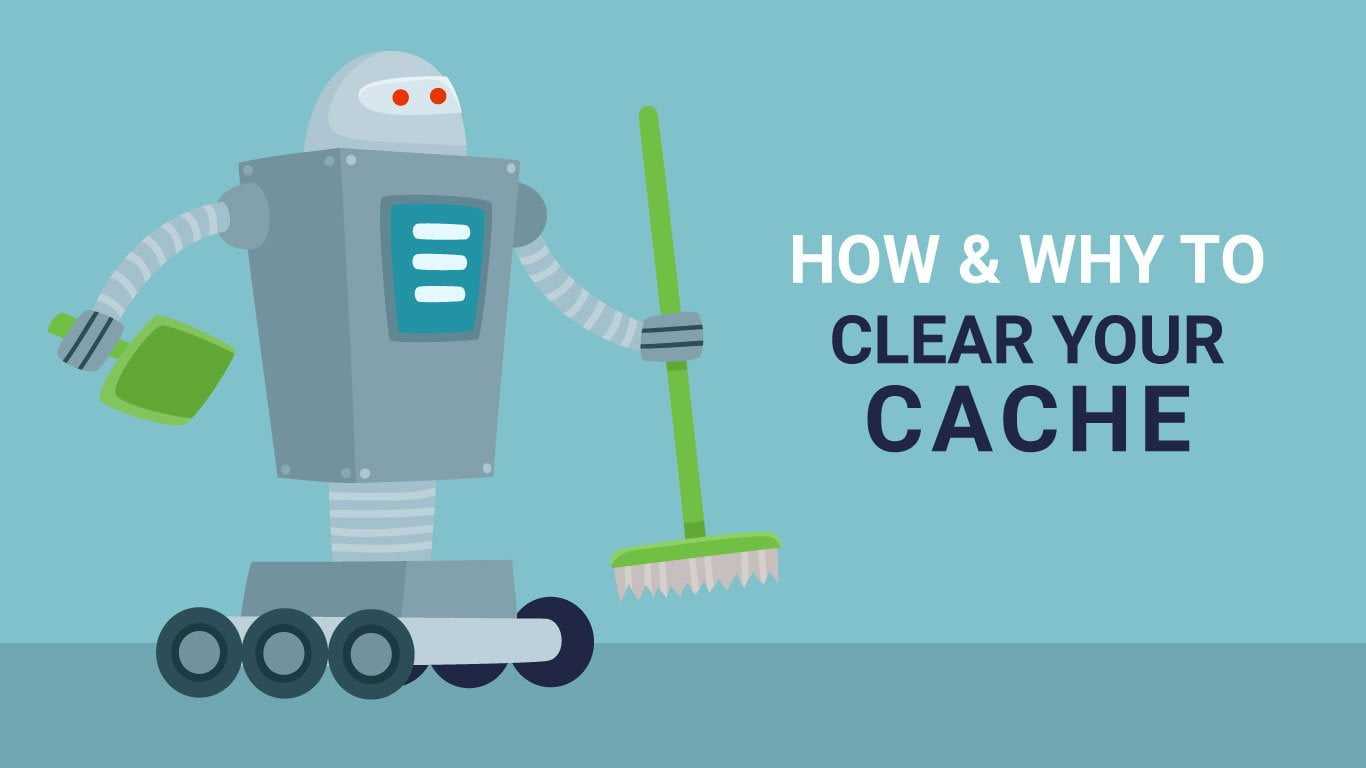پاک کردن کش مرورگر اندروید
پاک کردن حافظه نهان در تلفن هوشمند یا رایانه لوحی اندرویدی خود هر از چند گاهی ایده خوبی است.
زیرا ممکن است به افزایش سرعت دستگاه شما کمک کند و همچنین فضای ذخیره سازی اضافی در اختیار شما قرار دهد.
این مقاله راهنمای نحوه پاک کردن کش مرورگر اندروید، در تلفن هوشمند یا تبلت اندرویدی شما را پوشش می دهد.

دو گزینه برای پاک کردن کش مرورگر اندروید شما وجود دارد، این کار را می توانید در مرورگر دستگاه اندرویدی خود انجام دهید یا می توانید کش برنامه را روی گوشی خود نیز پاک کنید.
برای جزئیات بیشتر در مورد نحوه پاک کردن کش مرورگر اندروید ، مراحل زیر را دنبال کنید.
چگونه کش مرورگر اندروید را پاک می کنید؟
کروم گوگل یکی از پرکاربردترین مرورگرهای اندروید است، بنابراین این راهنما به شما نشان می دهد که چگونه حافظه پنهان خود را در کروم در اندروید پاک کنید.
اگر کش خود را در کروم پاک کنید، تمام داده ها حذف می شود و باید دوباره به هر وب سایتی که می خواهید استفاده کنید وارد شوید.
همچنین می توانید از مرورگر دیگری در اندروید استفاده کنید، می توانید کش مرورگر اندروید خود را در مرورگرهای جایگزین به روشی مشابه پاک کنید.
برنامه Chrome را در تلفن Android خود باز کنید.
سه نقطه سمت راست بالای دستگاه خود را انتخاب کنید.
روی تاریخچه کلیک کنید و سپس پاک کردن دادههای مرور را انتخاب کنید .
سپس همه زمان ها را انتخاب کنید تا همه داده ها پاک شوند.
پاک کردن داده ها را انتخاب کنید .
داده های مرورگر کروم شما پاک می شود.
چگونه کش برنامه را پاک می کنید؟
پاک کردن کش برنامه در اندروید می تواند یک راه مفید برای افزایش سرعت دستگاه اندرویدی شما و همچنین افزایش سرعت برنامه های مختلف در دستگاه شما باشد.
اگر دادههای زیادی در این برنامهها دارید، این میتواند مقداری فضای اضافی روی تلفن یا رایانه لوحی شما خالی کند.
مراحل زیر را برای پاک کردن حافظه پنهان برنامه در تلفن خود دنبال کنید.
مقاله مرتبط: معرفی 5 مورد بهترین افزونه کش وردپرس
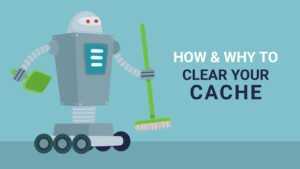
این ممکن است توسط سازنده متفاوت باشد، بنابراین اگر روش زیر کار نمی کند، ممکن است لازم باشد راهنمای گوشی خود را بررسی کنید.
به تنظیمات گوشی هوشمند یا تبلت خود بروید
Storage را از منو انتخاب کنید .
برنامه دیگر را در دستگاه خود انتخاب کنید.
به برنامهای که میخواهید کش آن را پاک کنید، به پایین بروید.
روی دکمه Clear Cache کلیک کنید.
این همان است که کش مرورگر اندروید شما را پاک میکند.
این تنظیمات ممکن است بسته به دستگاه و همچنین کش مرورگر اندروید گوشی هوشمند اندرویدی یا تبلت اندرویدی شما کمی متفاوت باشد.
چگونه حافظه پنهان گوشی اندرویدی را پاک کنیم؟
هرچه حافظه پنهان مرورگر شما بزرگتر باشد، برنامه مرورگر شما به دلیل داده های سایت هایی که ممکن است دیگر از آنها بازدید نکنید بیشتر می شود.

اما برخی از دارایی های آنها و برخی از کوکی های ردیابی ممکن است در آنجا وجود داشته باشد.
بنابراین، پاک کردن گهگاهی این داده ها ضرری ندارد، تا بتوانید مرورگر خود را ساده، کارآمد و ایده آل نگه دارید و کوکی های ردیابی را تا حد امکان ذخیره کنید.
در اندروید، این به نوع گوشی و برنامه مرورگر وب شما بستگی دارد.
در مورد نحوه پاک کردن داده ها در مرورگر کروم گوگل (معمولا پیکسل پیش فرض گوگل برای بسیاری از گوشی های اندرویدی)،
مرورگر اینترنت سامسونگ (معمولا مرورگر پیش فرض گوشی های سری گلکسی) و مرورگر فایرفاکس موزیلا بحث خواهیم کرد.
میتوانید کوکیها و حافظه پنهان را در نسخه اندروید Google Chrome حذف کنید.

ابتدا روی دکمه “بیشتر” (که با سه نقطه عمودی نشان داده شده است) در گوشه سمت راست بالای مرورگر کلیک کنید،
سپس روی “History” کلیک کنید و سپس روی “Clear browsing data” کلیک کنید. همچنین میتوانید از طریق منوی تنظیمات Chrome بروید، روی Privacy and Security کلیک کنید و سپس دادههای مرور را پاک کنید.
سپس Chrome تنظیمات اولیه و پیشرفتهای را برای پاک کردن تاریخچه مرور، کوکیها و دادههای وبسایت و تصاویر و فایلهای ذخیرهشده در حافظه پنهان ارائه میکند.
همچنین میتوانید از منوی کشویی محدوده زمانی استفاده کنید تا انتخاب کنید که آیا میخواهید کل تاریخچه را حذف کنید یا در هر زمانی از 24 ساعت گذشته تا چهار هفته گذشته.
در صورت تمایل، با کلیک بر روی “پیشرفته” به حذف رمزهای عبور ذخیره شده، داده های فرم تکمیل خودکار و تنظیمات وب سایت نیز دسترسی خواهید داشت.
پس از انتخاب محتوایی که می خواهید حذف کنید، روی دکمه آبی رنگ پاک کردن داده ها کلیک کنید و بدون هیچ گونه درخواست دیگری حذف می شود،
بنابراین فقط مطمئن شوید که محتوایی را که می خواهید حذف کنید حذف می کنید.
برخلاف مرورگر کروم گوگل، فرآیند حذف حافظه پنهان و داده های کوکی توسط سامسونگ به جای باز کردن برنامه مرورگر اینترنت سامسونگ، نیازمند دسترسی به برنامه تنظیمات گوشی است.
پس از باز کردن «تنظیمات»، روی «برنامهها» ضربه بزنید و به «اینترنت سامسونگ» بروید. سپس از ذخیره سازی استفاده کنید.
در پایین فضای ذخیرهسازی، میتوانید پاک کردن کش مرورگر اندروید و پاک کردن دادهها را انتخاب کنید.
برای حذف فوری حافظه پنهان، روی پاک کردن حافظه پنهان کلیک کنید، اما پاک کردن داده ها به شما هشدار می دهد که تمام داده های برنامه به طور دائم حذف خواهند شد،
از جمله فایل ها، تنظیمات، حساب ها، پایگاه های داده و غیره. اگرچه کوکی را مشخص نمی کند، اما این روش اصلی تر است.
باید تمام داده های باقیمانده را پاک کند و به شما امکان می دهد آن را مانند یک مرورگر اینترنتی جدید سامسونگ راه اندازی کنید.
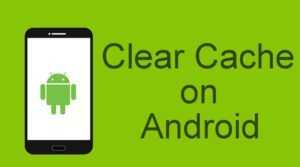
درست مانند گوگل کروم، میتوانید کوکیها و کش مرورگر اندروید موزیلا فایرفاکس پاک کنید.
برای دسترسی، روی دکمه “بیشتر” در سمت راست نوار آدرس کلیک کنید، که با سه نقطه عمودی نیز نمایش داده می شود.
سپس روی «تنظیمات» کلیک کنید و به «حذف دادههای مرور» بروید.
در میان این سه مرورگر، فایرفاکس بیشترین گزینه را در منوی «حذف دادههای مرور» ارائه میکند و به شما امکان میدهد هر برگه «باز» موجود،
تاریخچه مرور و دادههای سایت، مجوزهای سایت، و حتی کوکیها و تصاویر ذخیرهشده و «دانلود» را حذف کنید.
اگرچه نمیتوانید محدوده زمانی را مانند کروم انتخاب کنید، اما میتوانید نوع دادههایی را که میخواهید حذف کنید مشخصتر کنید.
به این ترتیب میتوانید کش مرورگر اندروید خود را خیلی راحت پاک کنید.